맥북같이 macOS를 사용하는 PC에서 토렌트를 이용해 파일을 다운로드 받으려면 토렌트 클라이언트 프로그램을 설치해야 하는데요.
토렌트 클라이언트 프로그램은 잘 알려진 유토렌트(μTorrent)와 큐빗토렌트(qbittorrent), 트랜스미션(Transmission)이 있는데, 트랜스미션은 옵션이 간단하며 유토렌트같이 옵션 최적화를 거칠 필요가 없는 장점이 있습니다.
그리고 프로그램 창이 심플하기 때문에 맥과 잘 어울린다고 생각해 개인적으로 맥에서는 트랜스미션을 이용하는 편인데, 트랜스미션을 이용해 맥에서 토렌트를 다운로드 받는 방법에 대해 알아보겠습니다.
맥용 프로그램을 받고 싶다면?
목차
트랜스미션 다운로드 및 설치
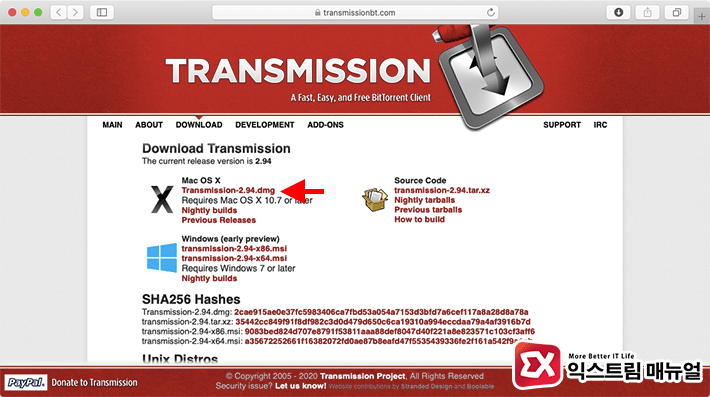
트랜스미션 다운로드 페이지로 이동한 다음 macOS용 dmg 파일을 다운로드 받습니다. 참고로 OS X라고 표기되어 있지만 카탈리나 버전에서도 잘 작동합니다.
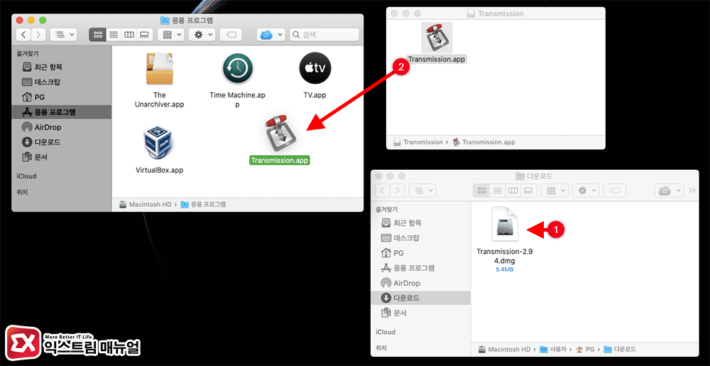
transmisson.dmg 파일을 더블클릭해 마운트한 다음 안에 들어있는 transmisson.app 파일을 응용 프로그램 폴더에 복사하면 설치가 완료됩니다.
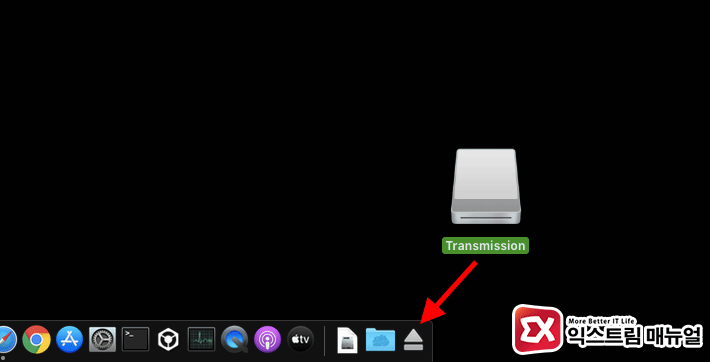
마운트된 transmisson.dmg 파일은 휴지통에 드래그해서 마운트를 해제한 다음 삭제하면 되겠습니다.
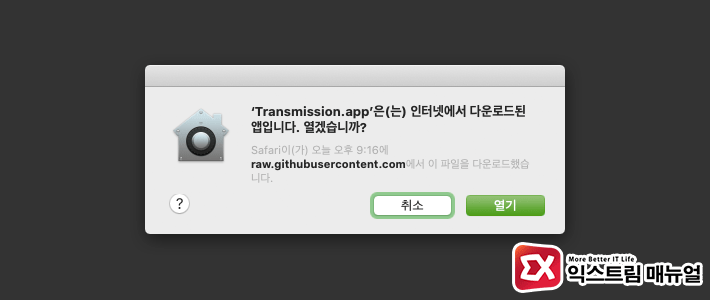
인터넷에서 다운로드 받은 앱을 설치한 다음 처음 실행한 경우 보안상 위와 같이 ‘인터넷에서 다운로드된 앱입니다. 열겠습니까?’ 라는 메시지와 함께 다운로드 출처를 보여주는데 ‘열기’ 버튼을 클릭해 실행합니다.
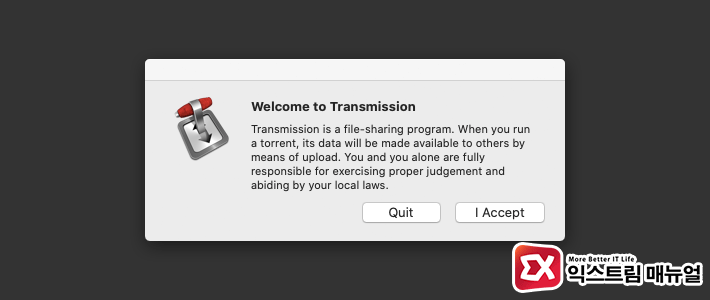
토렌트는 파일을 다운로드 함과 동시에 업로드를 하는 파일 공유 프로그램으로 토렌트 사용시 사용자의 지역 법을 따른다는 안내사항이 나타납니다. ‘I Accept’ 버튼을 클릭해 프로그램을 실행합니다.
트랜스미션 설정
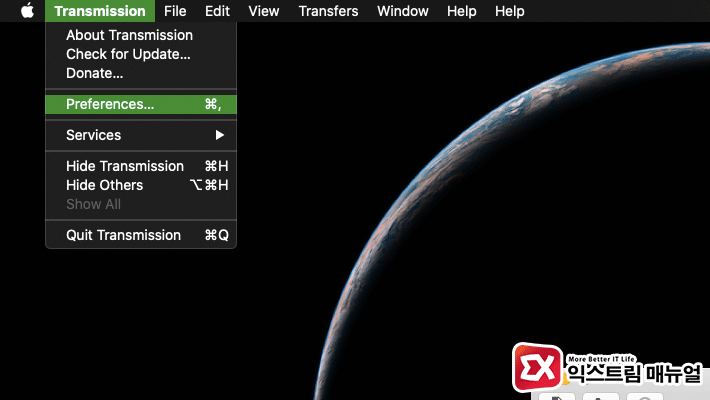
파일을 다운로드 받기 전 간단한 옵션 몇가지를 설정할 것입니다. Transmission > Preferences로 이동합니다.
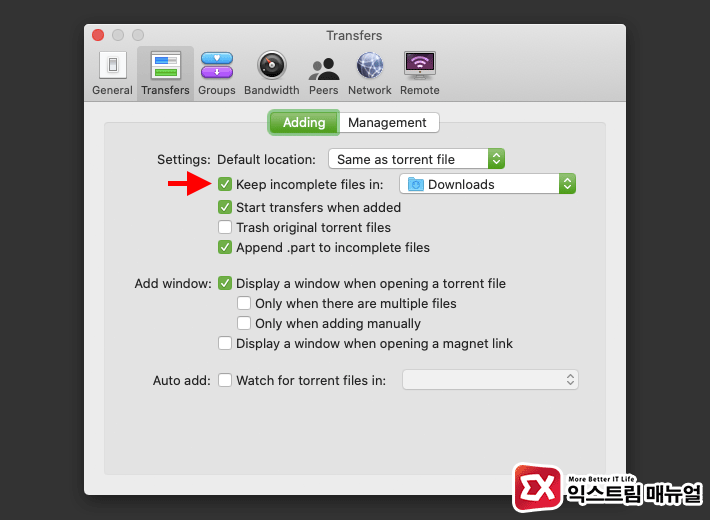
Transfers 탭으로 이동한 다음 Keep incomplete files in 옵션에서 폴더를 지정하면 토렌트 다운로드시 기본 폴더로 설정됩니다.
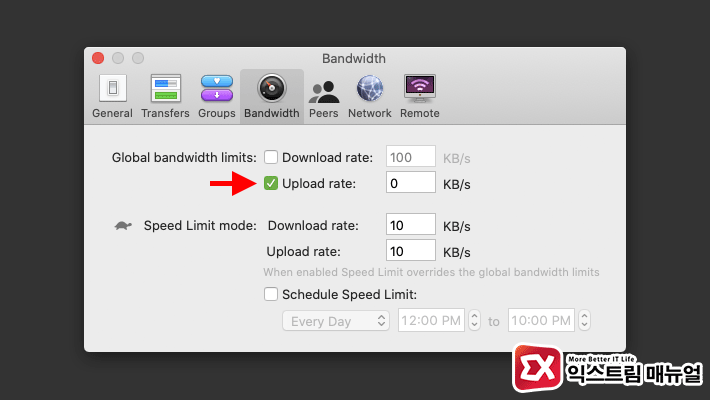
Bandwidth 탭으로 이동한 다음 Upload rate 옵션을 체크 후 수치를 0으로 변경하면 업로드가 차단됩니다.
트랜스미션 토렌트 다운로드하기
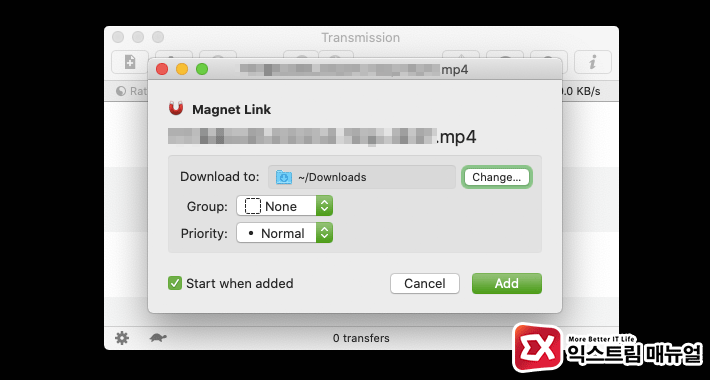
토렌트 사이트에서 토렌트 시드 파일 또는 마그넷 링크를 클릭하면 ‘이 페이지에서 Transemission.app’을(를) 열도록 허용하시겠습니까? 라는 메시지가 나오며 클릭하면 트랜스미션 다운로드 리스트에 등록됩니다.
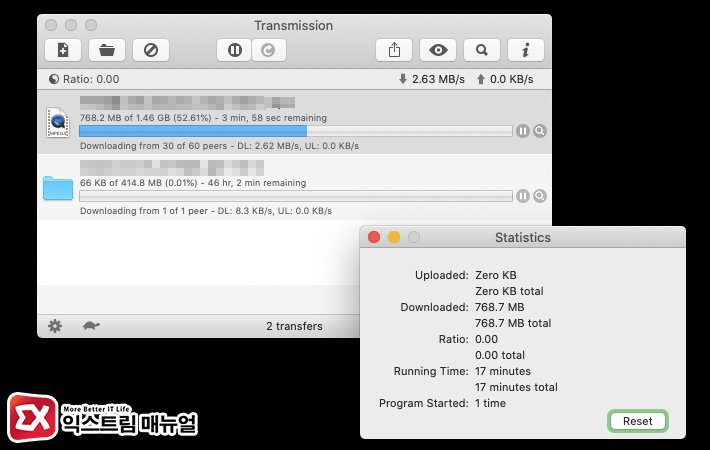
시드가 많이 붙어있다면 다운로드 속도가 잘 나오며 앞서 토렌트 업로드 제한을 설정해 놨기 때문에 Uploaded가 Zero로 표시되어 설정이 잘 작동하는 것을 확인할 수 있습니다.
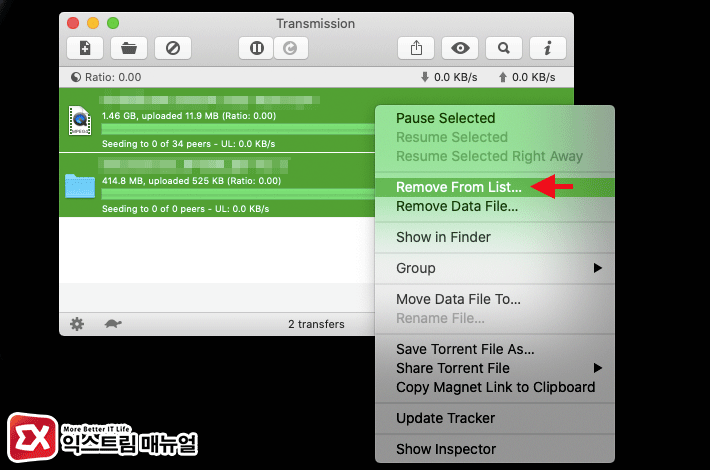
다운로드가 완료되면 리스트에서 마우스 오른쪽 버튼을 클릭한 다음 Remove From List를 선택해 다운로드가 완료된 리스트를 삭제하면 되며 다운로드시 지정한 폴더에서 파일을 확인하면 토렌트 다운로드가 완료됩니다.
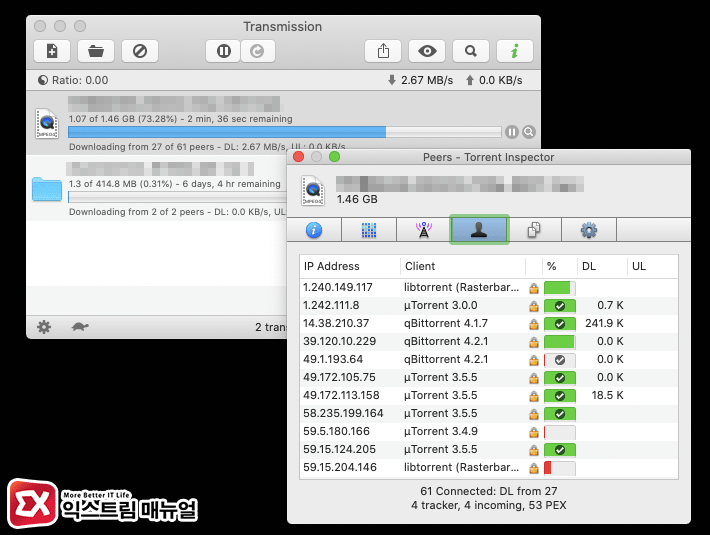
국내법상 프로그램을 다운로드 하는 행위는 불법이 아니지만 파일을 공유를 하는(업로드하는) 행위는 불법인데 처음 프로그램을 실행할 때 안내사항에도 나타나 있지만 토렌트 특성상 다운로드와 동시에 업로드가 이루어지기 때문에 저작권에 보호를 받는 파일을 받을 때 토렌트 사용이 불법이 되는 것입니다.
트랜스미션은 업로드 속도를 0으로 만들면 업로드가 되지 않기 때문에 법에 저촉되지 않지만 다운로드 리스트에 IP가 노출되고 이를 기반으로 함정수사(?)를 하는 법인 또는 경찰에 걸릴 경우 출두서를 받았을때 업로드를 하지 않았다는 소명을 해야하는 경우가 생길 수도 있으므로 피곤하게 될수도 있습니다.
위처럼 업로드를 차단해도 변수들이 많고 파일 다운로드시 IP 노출 뿐만 아니라 iknowwhatyoudownload에서도 IP가 노출될 수 있기 때문에 피곤해지므로 VPN 서비스를 이용하는 것이 좋습니다.
참고 : 월 $1.99 짜리 VPN Surfshark 리뷰



